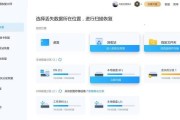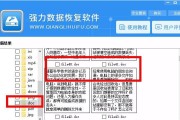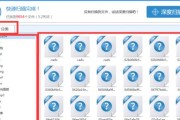在这个数字时代,我们习惯于存储各种重要文件在移动硬盘中。但你是否遇到过,明明是500G的移动硬盘,突然显示只有30G的可用空间?这无疑是一种令人沮丧的体验,但不要担心,在本文中,我们将深入探讨这个问题,并提供多种数据恢复方法,帮助你找回宝贵的数据。
一、原因分析:为什么移动硬盘突然“缩水”?
在我们讨论如何恢复数据之前,有必要先了解导致移动硬盘显示容量错误的原因。通常,有以下几种情况可能会造成这种情况:
1.分区表损坏:硬盘的分区表记录了硬盘的使用情况和分区信息。如果分区表损坏,系统可能无法正确识别硬盘的全部容量。
2.文件系统错误:文件系统负责管理文件的存储和检索。如果文件系统损坏,可能会出现容量识别错误。
3.硬件问题:移动硬盘的物理损坏,如磁头损坏或读写错误等,也可能导致识别容量减小。
4.驱动问题:系统驱动过时或损坏可能会导致识别问题。
5.病毒或恶意软件:某些恶意软件可能篡改硬盘信息,导致容量显示不正确。
了解了可能的原因之后,我们可以根据不同的情况采取相应的数据恢复措施。
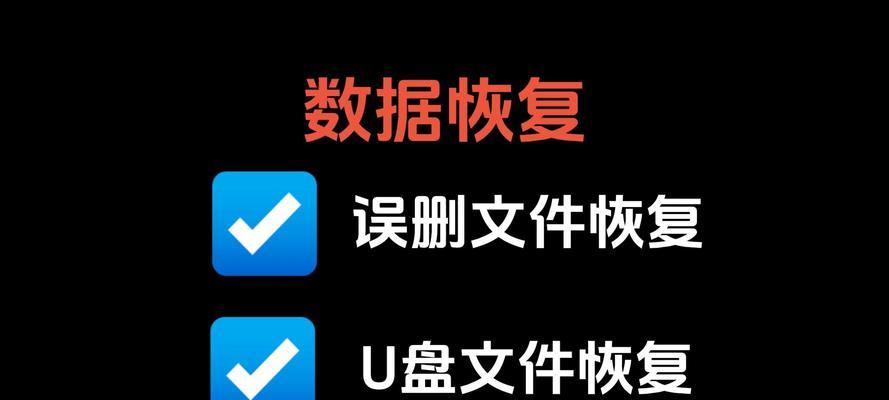
二、数据恢复方法:一步一步找回丢失的数据
1.使用磁盘管理工具
我们可以尝试使用Windows自带的磁盘管理工具:
右击“此电脑”,选择“管理”。
在计算机管理界面中,点击“磁盘管理”。
找到移动硬盘,检查其分区情况,右击选择“删除卷”。
再次右击未分配的空间,选择“新建简单卷”。
按照向导操作,设置分区大小,确认后尝试恢复。
2.使用专业数据恢复软件
如果磁盘管理工具无法解决问题,可以尝试使用专业的数据恢复软件,例如Recuva、EaseUSDataRecoveryWizard等。
下载并安装数据恢复软件。
连接移动硬盘,打开软件,选择对应的磁盘进行扫描。
扫描结束后,预览可恢复的文件。
选择需要恢复的数据,点击恢复并选择存储位置。
3.使用命令提示符
如果你对命令行操作比较熟悉,可以使用命令提示符尝试恢复:
打开命令提示符(管理员)。
输入“diskpart”并回车,启动磁盘分区工具。
输入“listdisk”查看所有磁盘,确定你的移动硬盘编号。
输入“selectdiskX”(X代表硬盘编号),选择移动硬盘。
输入“listvolume”查看分区,找到问题分区。
根据情况使用“createpartitionprimary”、“assign”、“format”等命令来重新分配和格式化分区。
格式化后再次检查容量是否恢复正常。
4.寻求专业数据恢复服务
如果以上方法都无法解决问题,硬盘可能有较为严重的物理损坏,这时建议联系专业的数据恢复服务,他们会采用专业的硬件设备和技术来尝试恢复数据。
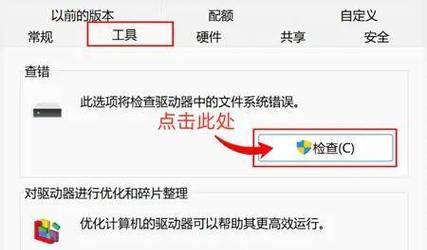
三、预防措施:避免未来数据丢失
定期备份数据:最有效的预防措施就是定期备份重要文件。
正确拔出硬盘:使用“安全删除硬件”功能,确保数据传输完整后才拔出硬盘。
避免物理损坏:在使用和存放移动硬盘时,尽量避免震动和潮湿。
更新驱动和系统:保持系统和驱动程序的最新状态,避免由于软件兼容性问题导致的错误。
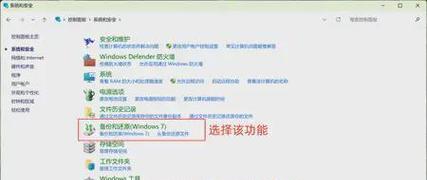
四、结语
数据恢复是一个复杂且需要细致操作的过程,尤其是当移动硬盘容量显示异常时。通过本文介绍的多种方法,希望你能成功恢复丢失的数据。然而,数据安全的重要性不容忽视,定期备份和谨慎操作始终是保护数据的首要手段。如果自行处理后问题仍未解决,建议及时寻求专业人士的帮助。祝愿你的数据都能安然无恙!
(本文内容仅供参考,具体情况可能需要专业人员评估。)
标签: #数据恢复